Cómo utilizar el asistente de creación de diseño en autocad 2014
Creación de un diseño simple espacio de papel es sencillo en AutoCAD 2014, gracias al Asistente para crear Layout. (Último -. Un asistente AutoCAD útil) El nombre del comando es ASISTPRES, y la mala noticia es que está desaparecido en combate desde la interfaz de usuario por defecto en AutoCAD 2014. Para ejecutar el comando, el tipo ASISTPRES y pulse Enter. (O si usted está utilizando el espacio de trabajo AutoCAD clásico, elija Insertar-Diseño-Asistente para crear Layout).
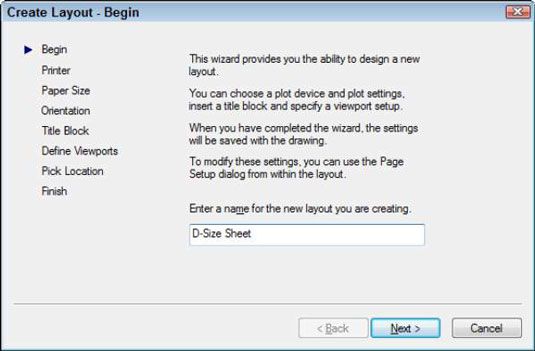
Aunque el asistente Crear una presentación que, paso a paso guía, en la creación de un diseño de espacio de papel a partir de cero, no elimina la necesidad de dar con un conjunto razonable de los parámetros de diseño. El tamaño de la hoja y la trama de escala que usted elija proporcionar una cierta cantidad de espacio para mostrar el modelo, y los asistentes no pueden doblar las leyes de la aritmética para escapar de ese hecho.
Por ejemplo, un mapa de Australia en una escala de 1 pulgada = 1 pie no caben en una hoja 81/2 x 11 pulgadas - de ninguna manera, ni cómo. En otras palabras, es basura entra, basura (laicos) a cabo. Afortunadamente, el Asistente para crear diseño se presta a la experimentación, y se puede eliminar fácilmente los diseños que no funcionan.
Siga estos pasos para crear una presentación:
Escriba ASISTPRES y pulse Intro.
El Asistente para crear diseño muestra su primera página y le pide que introduzca un nombre para el nuevo diseño.
Dar a la nueva disposición un nombre y haga clic en Siguiente.
En lugar del nombre predeterminado, Layout3, es una buena idea para proporcionar un nombre más descriptivo, como Hoja de D-Size. O se le puede llamar Hoja A1-Size, si eres de la persuasión métrica.
Elija una impresora o trazador de utilizar al trazar esta disposición y, a continuación, haga clic en Siguiente.
Piense en su elección como por defecto plotter para este diseño. Usted puede cambiar a un trazador diferente fuera de plazo o crear configuraciones de página que trazan el mismo diseño en diferentes conspiradores.
Muchos nombres en la lista de trazador configurado debe parecer familiar porque son las impresoras de Windows (impresoras del sistema, en AutoCAD jerga). Nombres con la .PC3 extensión representan controladores de impresora no son del sistema.
Elija un tamaño de papel, especifique pulgadas o milímetros para representar unidades de papel y haga clic en Siguiente.
Los tamaños de papel disponibles dependen de la impresora o trazador seleccionado en el paso 3.
Especifique la orientación del dibujo en el papel y luego haga clic en Siguiente.
El icono que muestra la letra LA en el pedazo de papel que muestra que la orientación es cuál.
En la página Crear Formato - Página Título del Bloque, seleccione Ninguno y haga clic en Siguiente.
No se recomienda seleccionar uno de los dos bloques de títulos disponibles, porque las probabilidades son escasas que cualquiera de ellos se ajuste al tamaño de papel seleccionado en el paso 4.
Versiones de AutoCAD anteriores incluyen un práctico conjunto de bloques de título predibujadas para una serie de dos tamaños de papel imperiales y métricas. Es triste decirlo, todos menos dos de ellos han desaparecido, y los dos son todavía los únicos disponibles en el Asistente de diseño AutoCAD 2014.
Por desgracia, ninguno de ellos es probable que funcione para usted. Si, en el paso 4, que eligió pulgadas como el tamaño de la unidad y de cualquier tamaño de papel otro que ARCH D (36.00 x 24.00 pulgadas), o que eligieron milímetro como el tamaño de la unidad y cualquier tamaño de papel en absoluto, el bloque de título no se ajusta a la hoja.
Cuando usted sabe su manera alrededor de AutoCAD, siempre se puede dibujar, insertar, o referencia externa de un bloque de título después. También puede añadir dibujos de bloque del título personalizados a la carpeta Plantilla de AutoCAD.
Definir la disposición de las ventanas gráficas que AutoCAD debe crear, y seleccione la escala de visualización para todos ellos de la lista desplegable. Luego haga clic en Siguiente.
La escala de visualización predeterminada, escalada para encajar, se asegura de que todos los objetos de dibujo modelo aparecen en la vista, pero el resultado es un factor de escala arbitraria. La mayoría de los dibujos técnicos requieren una escala específica, como 1: 100 o 1/8 # 8243- = 1 # 8242--0 # 8243-.
Haga clic en Seleccionar ubicación para especificar la ubicación de los puertos de vista en el esquema de trazado a continuación, elegir las esquinas de la ventana gráfica.
Después de hacer clic en el botón de Seleccionar ubicación, el Asistente para crear diseño muestra el diseño preliminar con cualquier bloque de título elegido. Escoja dos puntos para definir un rectángulo que se encuentra dentro del área de dibujo del bloque de título (o dentro de la zona que se pueden ubicar de la hoja, si eligió ningún bloque de título en el paso 6). AutoCAD luego vuelve a mostrar la página Finalizar del asistente Crear una presentación.
AutoCAD representa el área que se pueden ubicar de la hoja con un rectángulo de trazos cerca del borde de la hoja. Si no selecciona una ubicación para las ventanas, el Asistente para crear diseño crea una ventana que llena la zona que se pueden ubicar de la hoja.
Haga clic en Finalizar.
AutoCAD crea el nuevo diseño.
Al igual que otros magos, el Asistente para crear diseño está dirigido a los nuevos usuarios oa los veteranos que han pasado por alto alguna manera la introducción de diseños de espacio papel. No es necesario para ejecutar el asistente cada vez que inicie un nuevo dibujo, pero se debe ejecutar una vez y luego guardar el archivo resultante como plantilla para futuros sorteos.

